Jak stworzyć historię na Facebooku

Historie na Facebooku mogą być bardzo zabawne do tworzenia. Oto jak możesz stworzyć historię na swoim urządzeniu z systemem Android i komputerze.

Aplikacje sprawiają, że Twoje urządzenie z Androidem jest naprawdę przydatne i rozrywkowe. Dzięki nim możesz przeglądać Internet, kontaktować się z ludźmi, robić zakupy online i robić wiele więcej. Ale co, jeśli aplikacje i gry na Twoim telefonie nie otwierają się lub przestają działać?

Przyczyn tego problemu może być kilka, w tym tymczasowe usterki, uszkodzone dane w pamięci podręcznej, niewystarczająca ilość miejsca na dysku i inne. W tym przewodniku znajdziesz kilka przydatnych wskazówek, które pomogą Ci naprawić aplikacje, które nie otwierają się lub nie działają na Twoim Androidzie. Przyjrzyjmy się więc.
Aplikacje na telefonie z Androidem mogą czasami powodować problemy podczas otwierania lub działania. W większości przypadków problem można rozwiązać, wymuszając zatrzymanie aplikacji i otwarcie jej ponownie.
W tym celu naciśnij długo ikonę problematycznej aplikacji i dotknij ikony informacji w wyskakującym menu. Na stronie Informacje o aplikacji dotknij opcji Wymuś zatrzymanie u dołu.


Następnie spróbuj otworzyć aplikację i sprawdź, czy działa poprawnie.
2. Wyczyść pamięć podręczną aplikacji i dane
Aplikacje na telefonie zwykle zbierają dane z pamięci podręcznej, aby skrócić czas ładowania i poprawić ogólne wrażenia. Jeśli jednak dane w pamięci podręcznej staną się stare lub uszkodzone, aplikacja może nie otworzyć się lub nie działać na Twoim urządzeniu z Androidem. W takim przypadku będziesz musiał pozbyć się istniejących danych z pamięci podręcznej, aby rozwiązać problem.
Krok 1: Naciśnij długo ikonę kłopotliwej aplikacji i wybierz ikonę informacji w wyświetlonym menu.

Krok 2: Przejdź do opcji Pamięć i wybierz opcję Wyczyść pamięć podręczną.

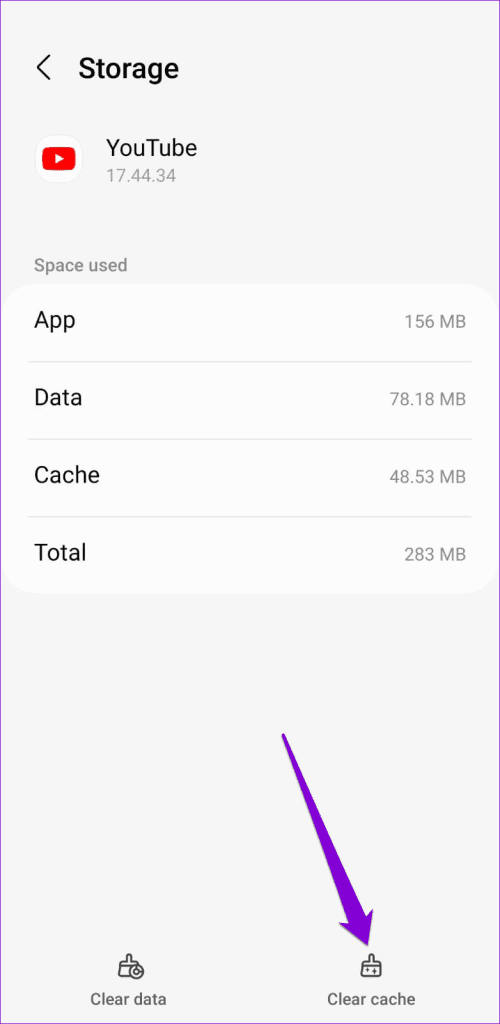
Jeśli problem będzie się powtarzał, możesz rozważyć wyczyszczenie wszystkich danych aplikacji z tego samego menu. Pamiętaj, że spowoduje to usunięcie wszystkich plików aplikacji, usunięcie kont i zresetowanie ustawień aplikacji.
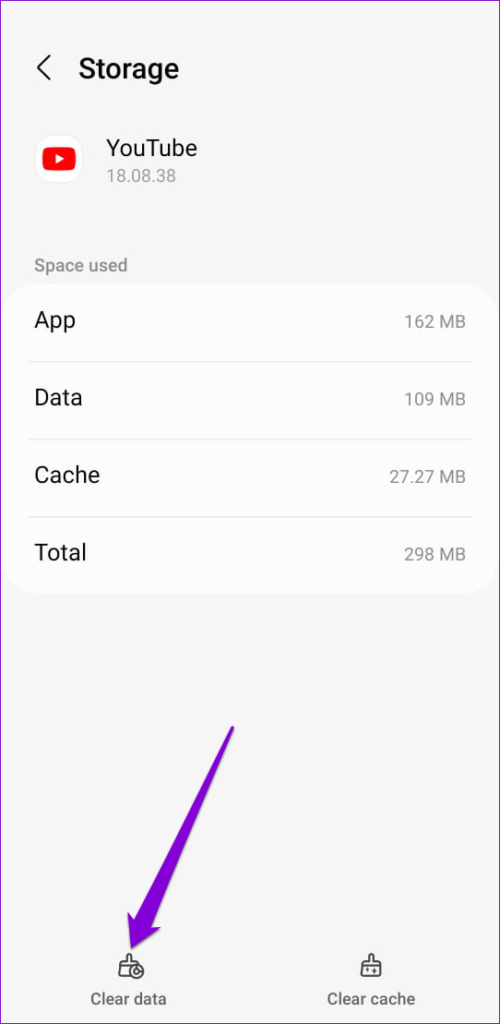
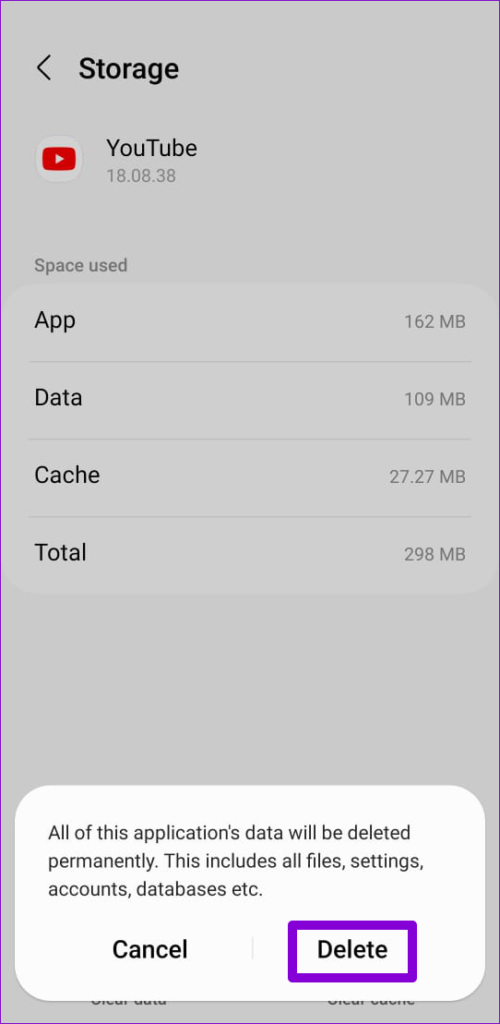
3. Zwolnij miejsce na dysku
Niewystarczająca ilość miejsca na dysku to kolejny powód, dla którego aplikacje na Androidzie mogą nie odpowiadać lub nieoczekiwanie zamykać się. Musisz sprawdzić stan pamięci telefonu, aby upewnić się, że jest wystarczająco dużo wolnego miejsca.
Otwórz aplikację Ustawienia i przejdź do opcji Opieka nad urządzeniem. Sprawdź dostępne miejsce w sekcji Przechowywanie. Jeśli pamięć jest prawie pełna, rozważ jej zwolnienie poprzez usunięcie dużych plików lub aplikacji.

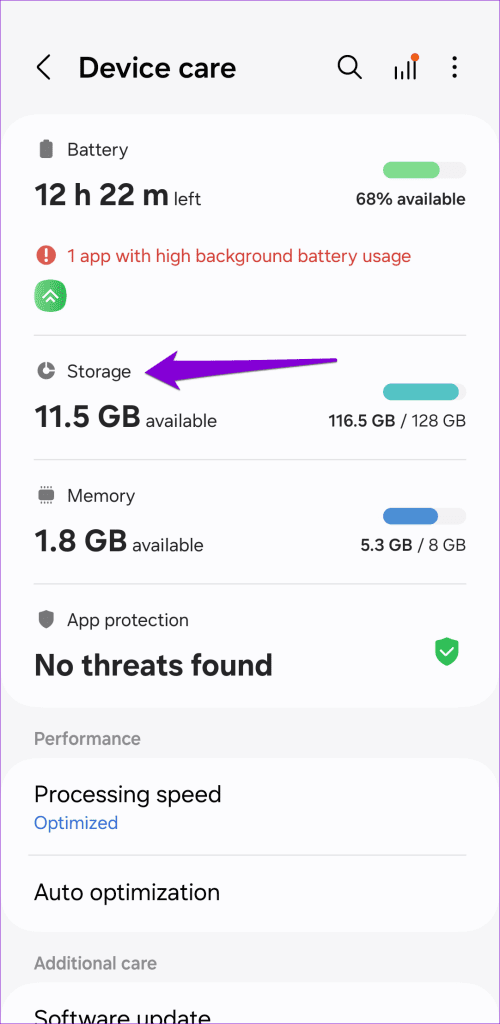
Android System WebView to kluczowy komponent systemu, który pomaga aplikacjom w telefonie wyświetlać treści internetowe. Jeśli wystąpi problem z WebView, aplikacje na nim korzystające (takie jak Chrome, Gmail i inne) mogą ulec awarii lub nie można ich otworzyć. Aby rozwiązać ten problem, musisz odinstalować aktualizacje WebView systemu Android i zainstalować je ponownie.
Uruchom Sklep Google Play, wyszukaj Android System Webview i wybierz pierwszy wyświetlony wynik. Stuknij Odinstaluj i wybierz Odinstaluj ponownie, aby usunąć aktualizacje WebView.

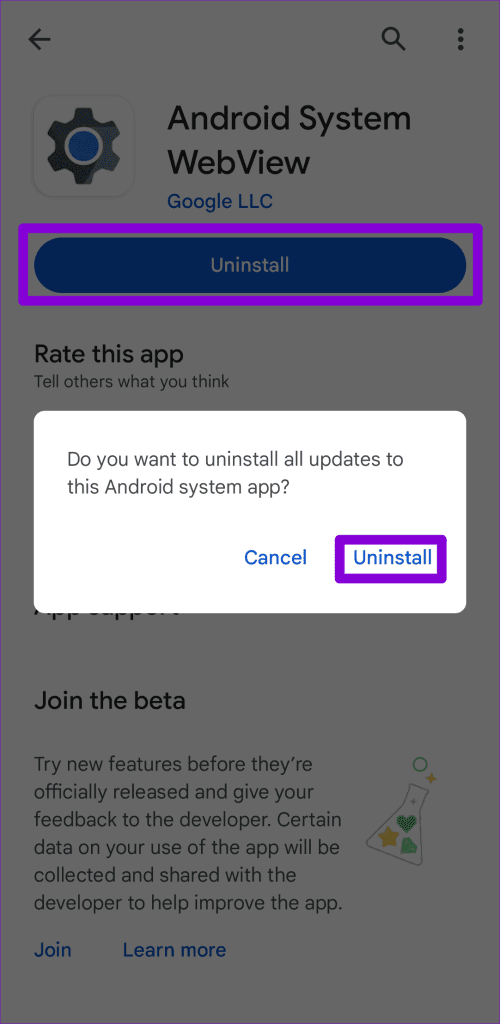
Teraz dotknij przycisku Aktualizuj, aby zainstalować aktualizacje Android WebView i spróbuj ponownie użyć aplikacji.
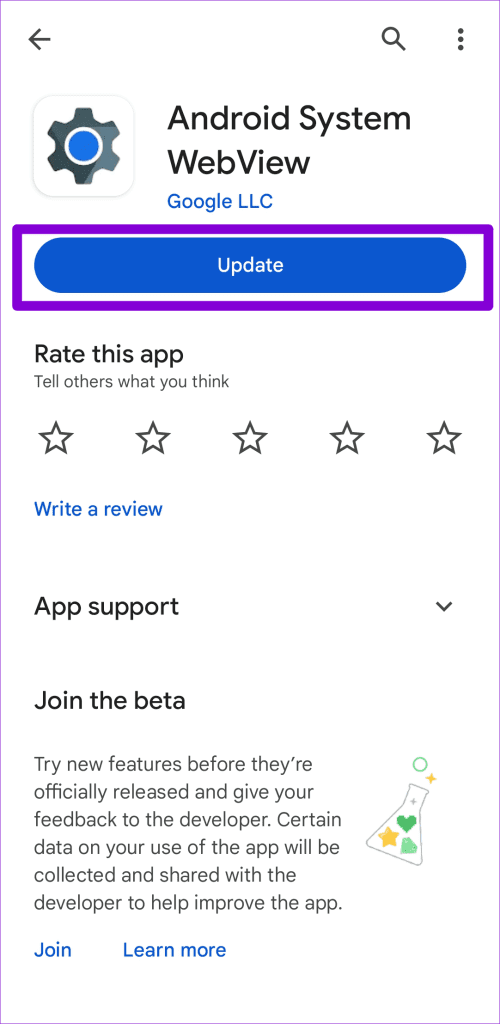
Jeśli wyłączyłeś automatyczne aktualizacje aplikacji na swoim urządzeniu z Androidem , Twoje aplikacje mogą z czasem stać się nieaktualne. Może to powodować różne problemy, w tym nagłe awarie aplikacji.
Aby tego uniknąć, regularnie aktualizuj aplikacje na swoim Androidzie, wykonując następujące czynności:
Krok 1: Uruchom Sklep Google Play na swoim telefonie. Kliknij zdjęcie profilowe w prawym górnym rogu i wybierz opcję „Zarządzaj aplikacjami i urządzeniem”.

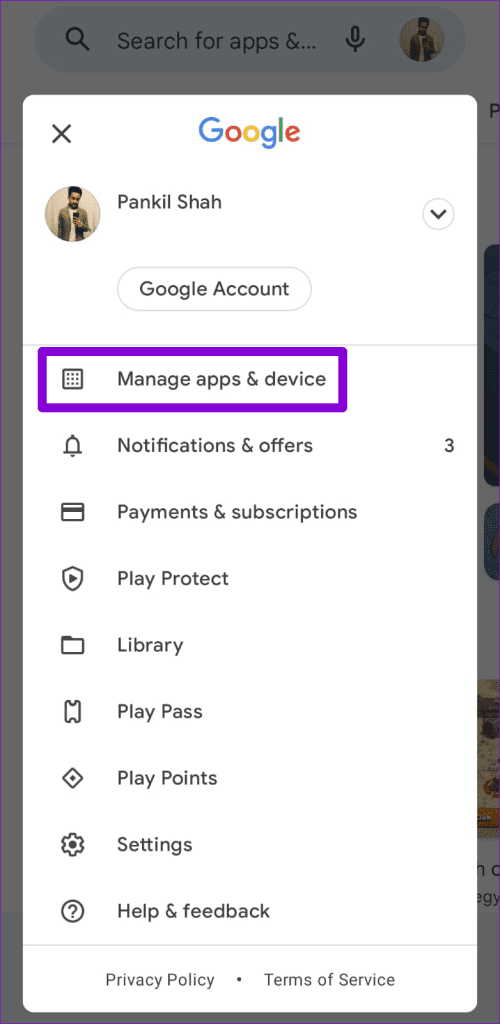
Krok 2: Stuknij Aktualizuj wszystko, aby zainstalować oczekujące aktualizacje aplikacji.
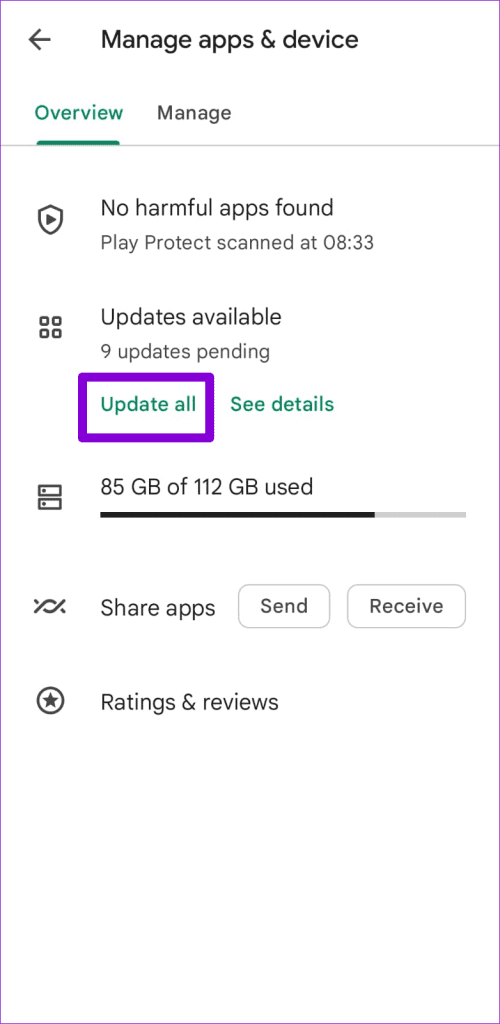
Równie ważne jest aktualizowanie Androida do najnowszej wersji, ponieważ aktualizacje te zawierają różne poprawki błędów i ulepszenia wydajności. Aby sprawdzić oczekujące aktualizacje, otwórz menu Ustawienia i przejdź do opcji Aktualizacja oprogramowania. Kliknij Pobierz i zainstaluj, aby zastosować oczekujące aktualizacje oprogramowania.

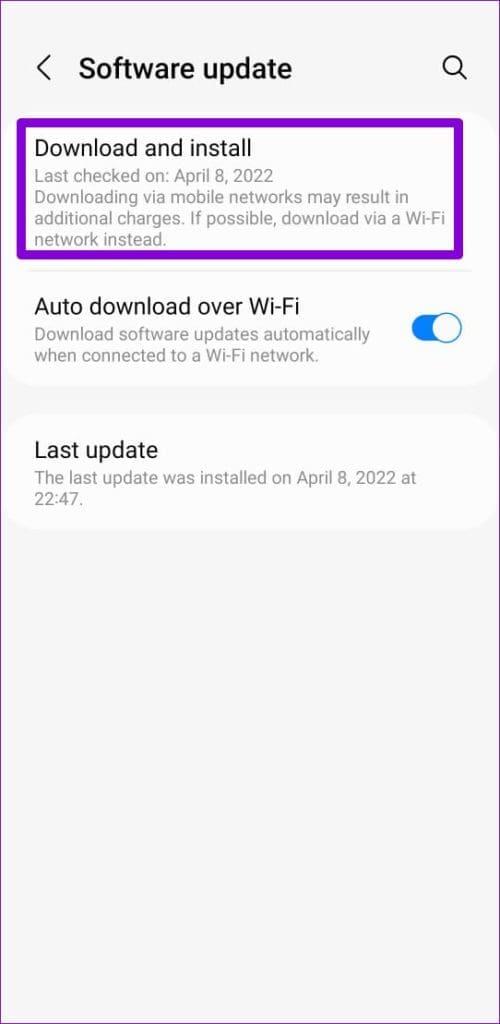
Jeśli masz problemy tylko z kilkoma wybranymi aplikacjami na swoim Androidzie, możesz rozważyć ich ponowną instalację. Powinno to pomóc w rozwiązaniu problemów spowodowanych uszkodzonymi danymi lub niewłaściwą instalacją.
Odinstaluj wszystkie problematyczne aplikacje, jedna po drugiej, a następnie zainstaluj je ponownie ze Sklepu Play. Jeśli podczas instalowania aplikacji lub gry ze Sklepu Play pojawia się błąd „Ta aplikacja nie będzie działać na Twoim urządzeniu”, może ona nie być kompatybilna z Twoim telefonem z Androidem.
8. Unikaj używania programów uruchamiających innych firm
Czy używasz aplikacji uruchamiającej innej firmy, takiej jak Nova? Jeśli tak, warto zauważyć, że problemy z tą aplikacją uruchamiającą mogą spowodować, że aplikacje przestaną działać na Twoim Androidzie. Aby tego uniknąć, najlepiej przełączyć się na domyślną aplikację uruchamiającą na Androidzie i sprawdzić, czy to rozwiąże problem.
Po uruchomieniu systemu Android w trybie awaryjnym działa on bez aplikacji i usług innych firm. Pomoże to ustalić, czy przyczyną problemu jest jedna z tych aplikacji lub usług działających w tle.
Aby uruchomić system Android w trybie awaryjnym, wykonaj poniższe czynności.
Krok 1: Naciśnij i przytrzymaj fizyczny przycisk zasilania na telefonie.
Krok 2: Naciśnij długo opcję Wyłącz i dotknij wyświetlonego zielonego znacznika wyboru.

Gdy telefon uruchomi się w trybie awaryjnym, spróbuj otworzyć kilka aplikacji. Jeśli nie wystąpią żadne problemy, przyczyną problemu może być jedna z aplikacji innych firm zainstalowanych na Androidzie. Najprawdopodobniej przyczyną są ostatnio zainstalowane aplikacje. Będziesz musiał usuwać wszystkie podejrzane aplikacje jedna po drugiej, aż problem zostanie rozwiązany.
Jeśli wszystko inne zawiedzie, możesz rozważyć zresetowanie Androida. Spowoduje to przywrócenie domyślnych ustawień wszystkich ustawień telefonu. Nie martw się; nie będzie to miało wpływu na Twoje dane osobowe.
Krok 1: Otwórz aplikację Ustawienia, dotknij Zarządzanie ogólne i wybierz Resetuj z poniższego menu.

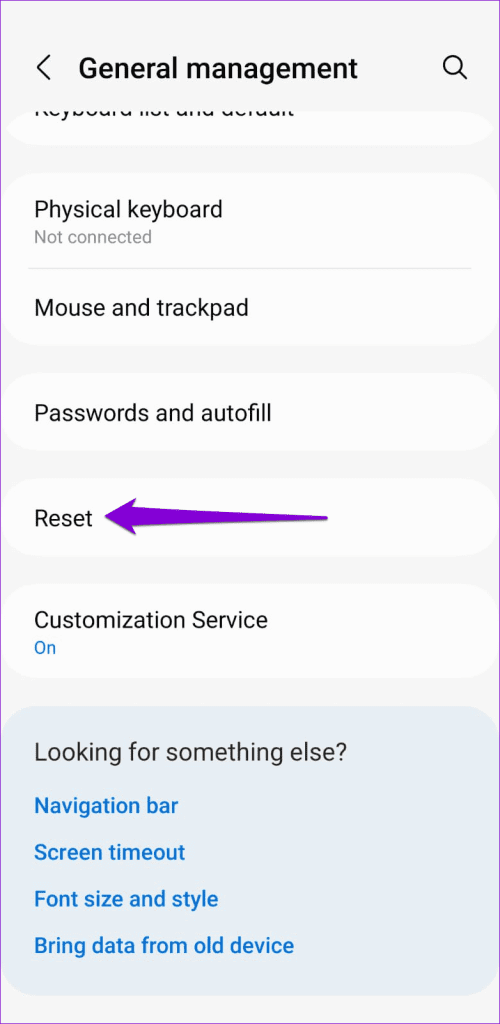
Krok 2: Stuknij Resetuj wszystkie ustawienia i wybierz przycisk Resetuj ustawienia, aby potwierdzić.
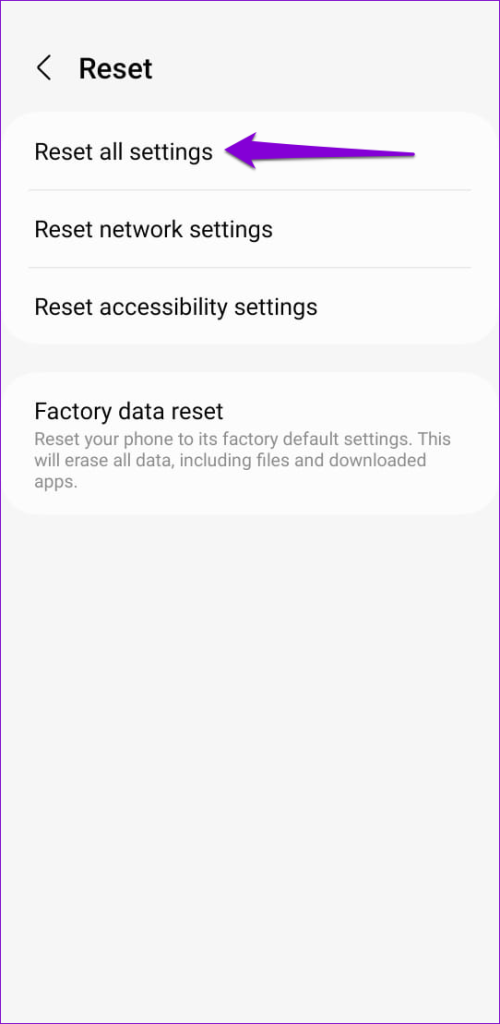
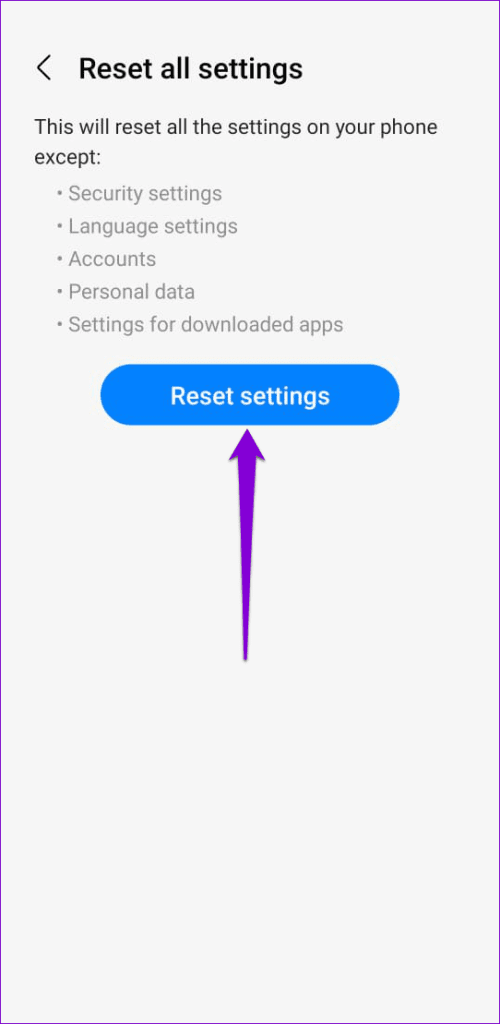
Sytuacja może stać się frustrująca, gdy aplikacje i gry na Androidzie nie otwierają się lub nie działają. Na szczęście naprawienie problemu zwykle nie zajmuje dużo czasu, jeśli wykonasz odpowiednie kroki. Skorzystaj ze wskazówek wymienionych powyżej, aby Twoje aplikacje działały na Androidzie.
Historie na Facebooku mogą być bardzo zabawne do tworzenia. Oto jak możesz stworzyć historię na swoim urządzeniu z systemem Android i komputerze.
Dowiedz się, jak wyłączyć irytujące automatyczne odtwarzanie wideo w Google Chrome i Mozilla Firefox za pomocą tego samouczka.
Rozwiąż problem, w którym Samsung Galaxy Tab S8 utknął na czarnym ekranie i nie włącza się.
Przeczytaj teraz, aby dowiedzieć się, jak usunąć muzykę i filmy z tabletów Amazon Fire i Fire HD, aby zwolnić miejsce, uporządkować lub poprawić wydajność.
Poradnik pokazujący dwa rozwiązania, jak na stałe uniemożliwić aplikacjom uruchamianie się przy starcie na urządzeniu z Androidem.
Ten poradnik pokazuje, jak przesyłać wiadomości tekstowe z urządzenia Android za pomocą aplikacji Google Messaging.
Masz Amazon Fire i chcesz zainstalować Google Chrome? Dowiedz się, jak zainstalować Google Chrome za pomocą pliku APK na urządzeniach Kindle.
Jak włączyć lub wyłączyć funkcje sprawdzania pisowni w systemie Android.
Kiedy Samsung zaprezentował nową linię tabletów flagowych, było na co czekać. Galaxy Tab S9 i S9+ przynoszą oczekiwane ulepszenia, a Samsung wprowadził także Galaxy Tab S9 Ultra.
Czy kochasz czytać eBooki na tabletach Amazon Kindle Fire? Dowiedz się, jak dodać notatki i podkreślać tekst w książce na Kindle Fire.






